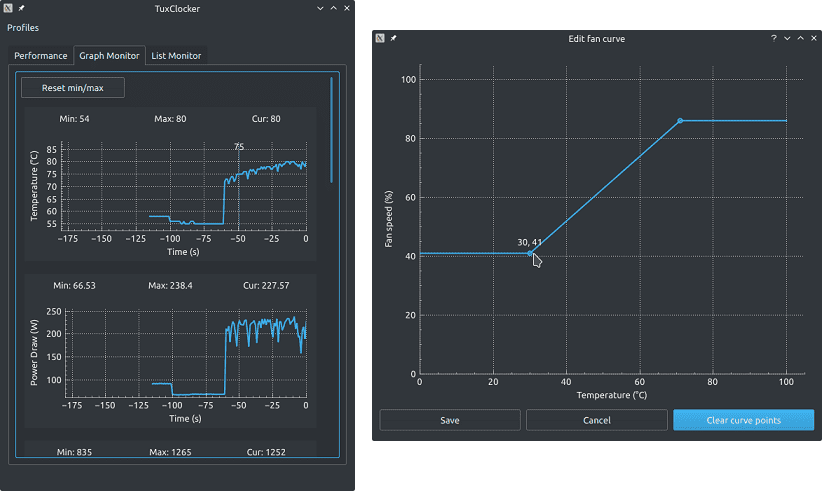
Recentemente sono stati presentati tre nuovi progetti con interfacce grafiche per l'overclock di schede video NVIDIA e AMD su Linux, che permette di controllare la frequenza di clock ed i parametri del sistema di raffreddamento, monitorando la variazione di temperatura e le caratteristiche di prestazione.
TuxClocker è uno di quegli strumenti e sarà quello di cui parleremo in questo articolo. Questa è un'interfaccia grafica Qt5 per l'overclock di schede NVIDIA 600 e GPU della serie più recente offre funzionalità simili ad altri software di overclocking per GPU Linux open source.
A proposito di TuxClocker
Utilità Consente all'utente di modificare la tensione fornita e la frequenza della memoria video e del core della GPU, inoltre è anche possibile regolare la variazione della velocità di rotazione del raffreddatore in base alla temperatura e non solo.
È possibile lavorare con più GPU (multi-GPU) e ci sono anche monitor grafici per mostrare il limite di potenza e temperatura, dove è supportato, tra le altre funzionalità.
Attualmente, la sua versione stabile supporta solo GPU NVIDIA, ma il codice di sviluppo ha in mente di aggiungere il supporto AMD Radeon nelle prossime versioni.
Il codice TuxClocker è scritto in C ++ e distribuito sotto licenza GPLv3.
Tuxclocker è un'interfaccia grafica per nvidia-smi e nvidia-settings e attualmente supporta le seguenti funzioni:
- Monitoraggio delle prestazioni della scheda video: temperatura, memoria video e frequenza GPU (corrente e massima), tensione, consumo energetico, memoria video / carico GPU, velocità della ventola. Presentazione dei dati sotto forma di elenco e grafici.
- Overclock di GPU e VRAM (boost).
- Surriscaldamento (aumentare la tensione).
- Cambiamenti nel limite di energia.
- Controllo della velocità del ventilatore: è possibile impostare una velocità di rotazione costante (in percentuale), una curva arbitraria (in cui la velocità di rotazione dipenderà dalla temperatura) o lasciare le impostazioni di fabbrica.
- Profili per memorizzare diverse impostazioni e un rapido trasferimento tra di loro.
- Supporto parziale per più sistemi GPU.
Per funzionare, come nel caso di altri programmi di overclock sotto GNU / Linux, i valori Coolbitsen corrispondenti devono essere configurati nella configurazione di Xorg.
Come installare TuxClocker su Linux?
Per coloro che sono interessati a poter installare questo strumento sui propri sistemi, Devono seguire le istruzioni che condividiamo di seguito.
È importante menzionarlo dobbiamo avere i seguenti requisiti per eseguire TuxClocker sulla nostra distribuzione Linux.
- nvidia-smi
- impostazioni nvidia
- libxnvctrl e intestazioni
- Qt 5 e x11extras
- Coolbit
Ora per eseguire il processo di installazione sulla nostra distribuzione Linux Stiamo per aprire un terminale e in esso eseguiremo il seguente comando per scaricare il codice sorgente dell'applicazione:
git clone https://github.com/Lurkki14/tuxclocker
Fatto questo ora accediamo alla cartella scaricata:
cd tuxclocker
E procediamo a compilare questa applicazione nel nostro sistema con i seguenti comandi:
qmake rojekti.pro make
Alla fine della compilazione se tutto è andato a buon fine e senza problemi, ora installeremo l'applicazione solo con il seguente comando:
make install
Nota: tutti i file dell'applicazione verranno archiviati in / opt / tuxclocker / bin
Installazione di TuxClocker su Arch Linux e derivati
Ora per il caso di coloro che sono utenti di Arch Linux, Manjaro Linux, Antergos o qualsiasi altra distribuzione basata su Arch Linux. Potranno installare questo strumento in modo più semplice.
Questo è perché TuxClocker viene aggiunto ai repository AUR e tutto il lavoro sporco di compilazione lo eviterà.
Devono solo avere il repository AUR abilitato sul proprio sistema e avere installato una procedura guidata AUR. Se non ne hai uno installato puoi controllare il prossimo post dove ne consigliamo alcuni.
Per installare TuxClocker su Arch Linux, Non ci resta che aprire un terminale e in esso scriveremo il seguente comando:
yay -S tuxclocker